
苹果手机怎么扫waifai二维码 苹果手机扫描WiFi二维码的步骤
发布时间:2024-01-01 17:24:30 来源:丰图软件园
苹果手机已经成为我们生活中不可或缺的一部分,无论是工作还是娱乐,我们都离不开它的便利。而在使用苹果手机连接WiFi时,扫描WiFi二维码成为了一种快速、方便的方式。如何在苹果手机上扫描WiFi二维码呢?接下来我们将为您详细介绍苹果手机扫描WiFi二维码的步骤。让我们一起来探索这个简单而又实用的功能吧!
苹果手机扫描WiFi二维码的步骤
操作方法:
1.打开手机点击白色小圆点
打开手机苹果后,点击苹果手机上的白色小圆点。弹出后,点击【控制中心】。
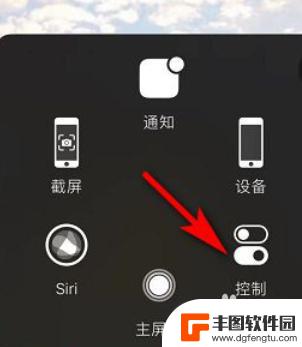
2.点击打开无线网
控制中心后台弹出后,点击打开无线网,蓝色表示打开。
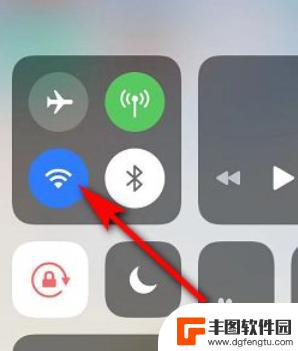
3.点击相机
点击打开苹果手机自带的【相机】。
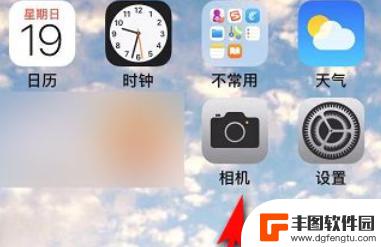
4.扫描无线网二维码
手机照相机对着无线网二维码,顶部弹出消息无线网二维码的提示。并点击该消息提示。
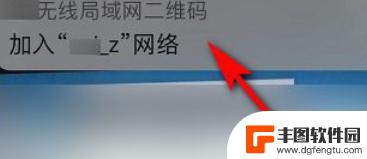
5.加入无线局域网
手机就弹出是否加入无线局域网的消息,点击【加入】即可。
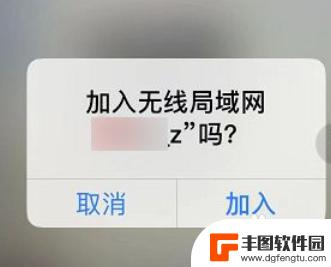
以上就是苹果手机如何扫描Wi-Fi二维码的全部内容,如果你遇到了同样的情况,可以参照小编的方法来解决,希望这对大家有所帮助。
热门游戏
- 相关教程
- 小编精选
-

手机怎么扫一扫连wifi二维码 手机如何扫描二维码连接无线网络
随着无线网络的普及和手机的智能化,手机扫一扫连WiFi二维码成为了一种便捷的方式,通过扫描二维码,我们可以快速连接到无线网络,省去了繁琐的输入密码的过程。而且手机扫描二维码连接...
2024-02-11
-
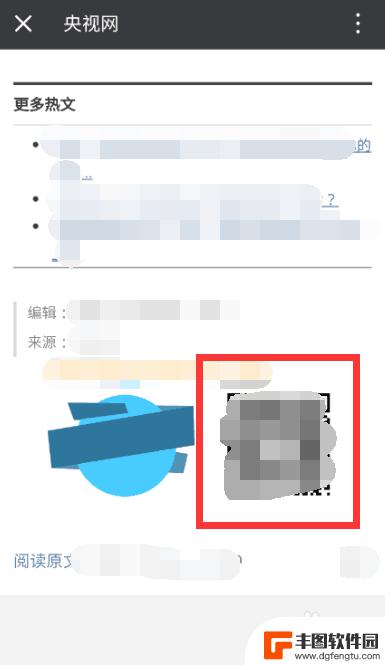
手机上收到的二维码怎么扫描出来 手机扫描自己手机上的二维码步骤
在现代社会随着二维码技术的不断普及,我们生活中经常会收到手机上的二维码,许多人对于如何扫描这些二维码却仍然感到困惑。手机扫描自己手机上的二维码并不复杂,只需按照简单的步骤操作即...
2024-05-06
-
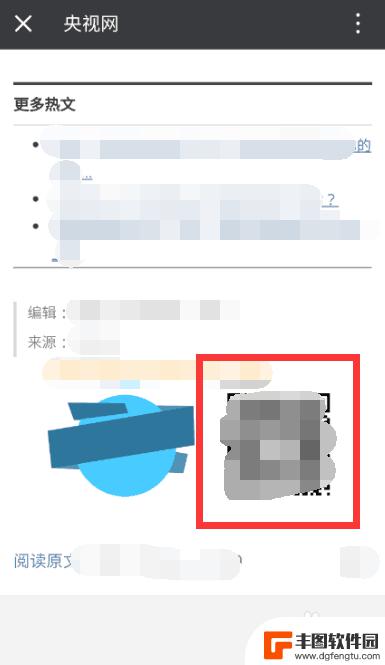
怎样用手机扫手机里的二维码 在手机上使用二维码扫描自己手机上的二维码方法
怎样用手机扫手机里的二维码,二维码技术的广泛应用,使得我们在日常生活中越来越频繁地接触到各种二维码,而如何用手机扫描手机里的二维码,成为了许多人的疑惑。实际上,使用手机扫描自己...
2023-09-30
-
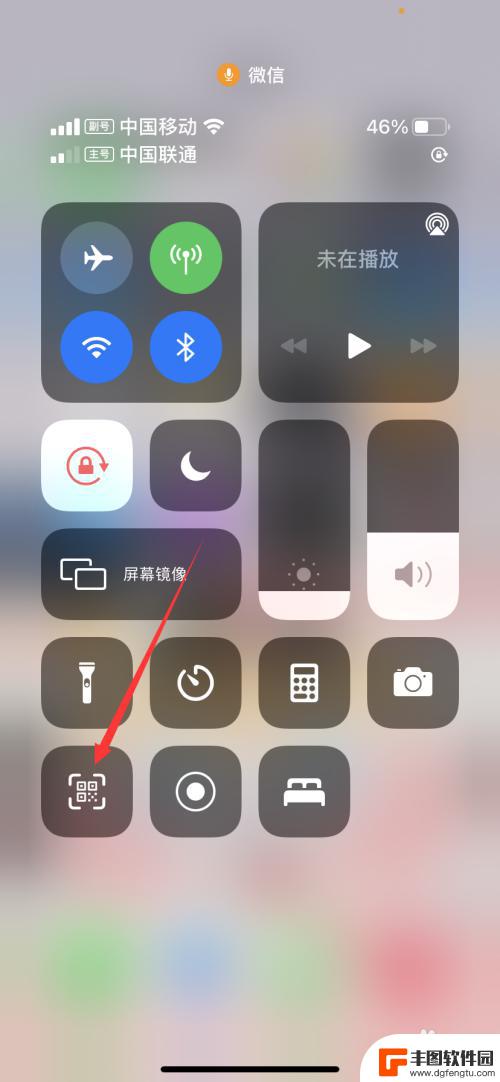
苹果手机扫二维码连wifi 苹果手机如何扫码连接wifi
苹果手机扫二维码连接wifi已经成为一种便捷快速的方式,用户只需打开手机相机扫描二维码即可自动连接到wifi网络,省去了繁琐的输入密码步骤,这一功能在苹果手机上已经得到了广泛的...
2024-04-28
-
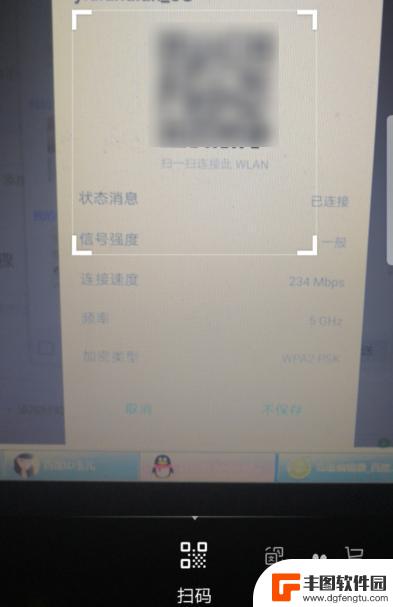
华为手机怎么扫描热点 华为手机如何使用二维码扫描连接WiFi并分享二维码
华为手机怎么扫描热点,随着智能手机的普及,华为手机作为其中的佼佼者,为用户提供了更多便利的功能,其中,扫描热点和使用二维码连接WiFi并分享二维码的功能更是备受用户青睐。华为手...
2023-08-15
-
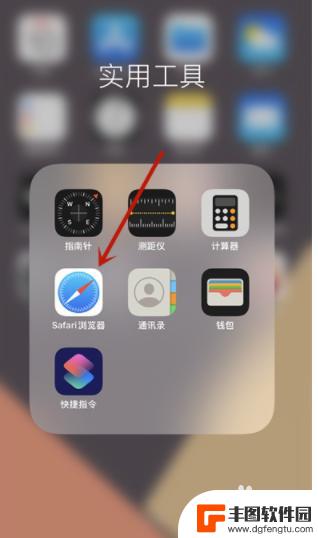
safari怎么扫描二维码相册 如何在Safari中扫描相册二维码
在日常生活中,我们经常会遇到需要扫描二维码的场景,而在苹果设备上,Safari浏览器提供了便捷的方式来扫描相册中的二维码,无需下载第三方应用,只需在Safari浏览器中打开相册...
2024-04-14
-

苹果手机电话怎么设置满屏显示 iPhone来电全屏显示怎么设置
苹果手机作为一款备受欢迎的智能手机,其来电全屏显示功能也备受用户青睐,想要设置苹果手机来电的全屏显示,只需进入手机设置中的电话选项,然后点击来电提醒进行相应设置即可。通过这一简...
2024-11-27
-

三星山寨手机怎么刷机 山寨手机刷机工具
在当今科技发展迅速的时代,手机已经成为人们生活中不可或缺的重要工具,市面上除了知名品牌的手机外,还存在着许多山寨手机,其中三星山寨手机尤为常见。对于一些用户来说,他们可能希望对...
2024-11-27













